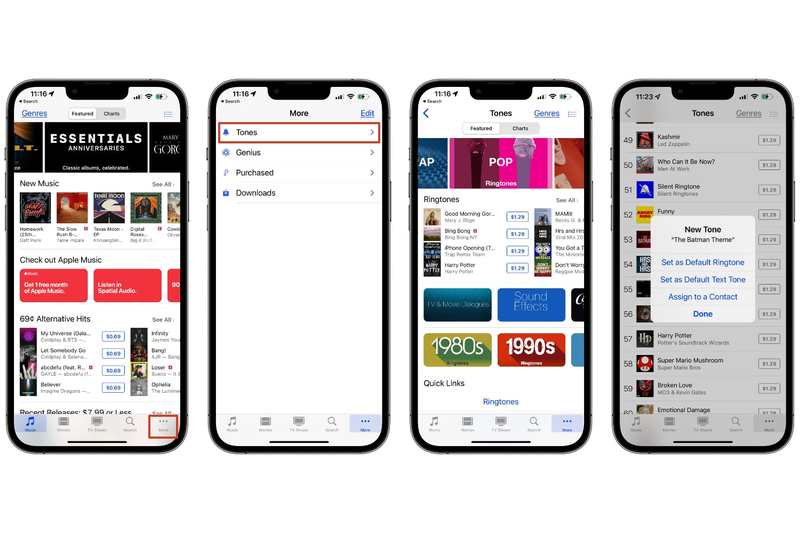如何为您的 iPhone 创建自定义铃声
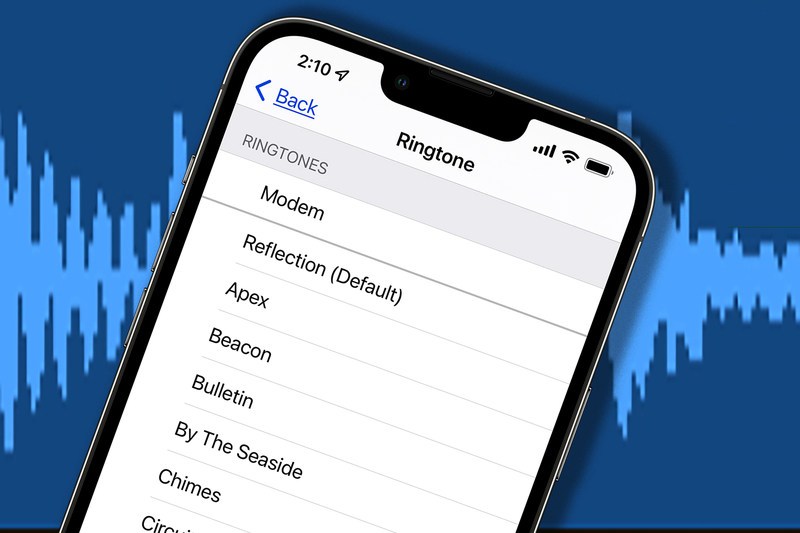
iPhone 附带了多种可供您使用的铃声,但这是您的 iPhone,为什么不为特定联系人使用自定义铃声呢?这样,当某人给您打电话时,您可以立即知道是谁。例如,您可以设置一首对您和您的配偶来说特别的歌曲,这样当您的配偶打电话时,您会听到这首歌并立即知道是谁。
您可以使用 GarageBand 在 iPhone 上制作自定义铃声,或者使用 Mac,只要您知道步骤即可。这是它的工作原理。
如何在 Mac 上制作和安装歌曲铃声
如果您的音乐库位于 Mac 上,您可以使用 Apple Music 创建铃声。但是,您必须拥有物理歌曲文件 – 流媒体歌曲无法制作成铃声。此外,这些文件不得受到复制保护。
如何将 Apple Music 中的歌曲制作为铃声
1.启动音乐应用程序。
2.前往您的音乐库并找到您想要制作为铃声的歌曲。播放歌曲并留意应用程序顶部的已用时间。记下您希望铃声开始的时间戳,然后记下您希望铃声结束的位置。 (注意:铃声不能超过30秒。)
2.右键单击该歌曲,然后在弹出菜单中选择”获取信息”。
3.将出现一个包含歌曲文件详细信息的窗口。单击”选项”。
4.在选项中,有开始和停止的时间码。选中”开始”复选框并输入步骤 2 中的开始时间。然后选中”停止”框并输入结束时间。单击”确定”。
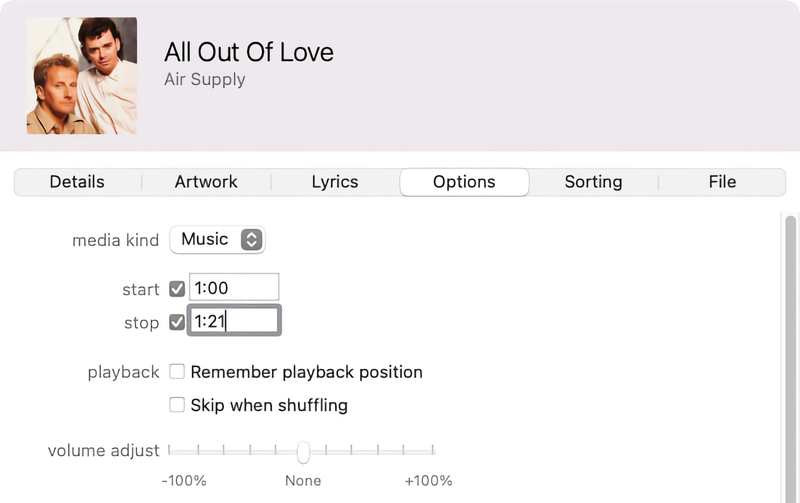
5.选择该文件,然后单击”文件”菜单并选择”转换”>”创建 AAC 版本”。 (如果您看到的唯一选项是”创建 MP3 版本”,请选择它。)
6.歌曲文件的新副本将出现在原始文件下方。右键单击它并选择在 Finder 中显示。
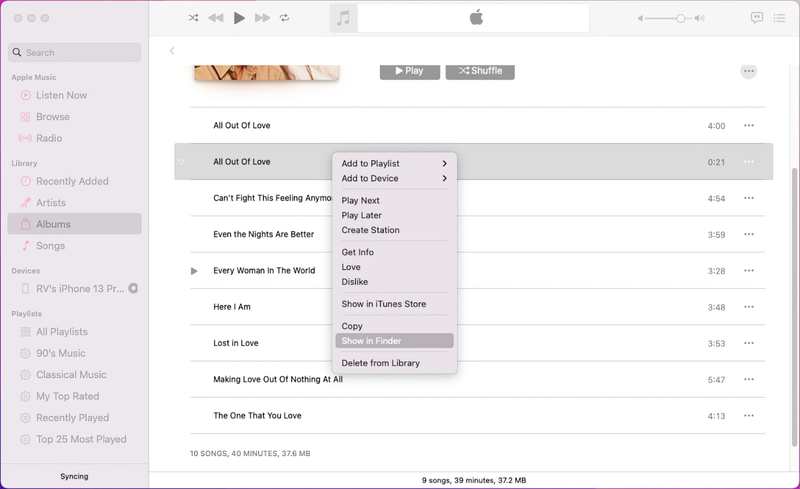
7.包含歌曲文件的 Finder 窗口应出现在您的桌面上。查看文件的扩展名(扩展名出现在文件名后面的”.”之后)。如果您没有看到扩展名,请右键单击该文件,选择”获取信息”,然后查找”名称和扩展名”部分。然后执行以下操作之一:
- 如果扩展名是 .m4a,请将其更改为 .m4r。
- 如果扩展名是.mp3,则需要将文件转换为.m4a。在 QuickTime Player 中打开该文件,该文件位于”应用程序”文件夹中。然后在 QuickTime Player 中,单击”文件”菜单并选择”导出为”>”仅音频”。为文件命名,选择保存位置,然后单击”保存”。然后将新导出的文件的扩展名更改为.m4r。
现在您的铃声文件已准备好用于您的 iPhone。以下是安装步骤。
如何将铃声从 Mac 加载到 iPhone
1.通过 USB 将 iPhone 连接到 Mac。
2.打开 Finder 窗口(按 Command-N)。
3.在”位置”下的边栏中,您应该可以找到您的 iPhone。选择它。
4.找到您的铃声文件(扩展名为 .m4r 的文件),然后将其拖到已选择您的 iPhone 的 Finder 窗口中。
5.绿色的”+”图标应该出现在您的光标和您正在拖动的文件上。这意味着您将把它添加到您的 iPhone 中。拖放文件进行安装。
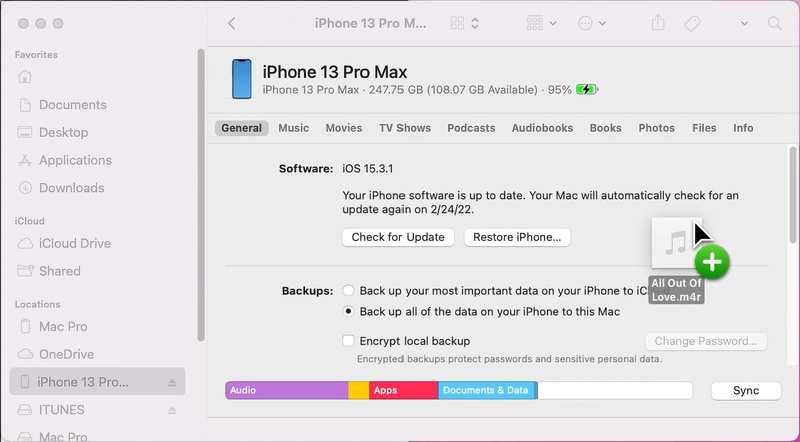
就是这样!要查看铃声,请打开 iPhone 上的”设置”应用程序,然后点击”声音和触觉”>”铃声”,它将与其他自定义铃声一起显示在列表顶部(如果您有其他铃声)。
如何使用 iPhone 版库乐队制作铃声
如果您想制作自己独特的铃声,可以使用 iPhone 上的 GarageBand。您可以从头开始(我们不会在本教程中向您展示如何制作歌曲),也可以编辑现有的声音文件,我们将在此处演示。铃声不得超过 30 秒。
在 GarageBand 中编辑之前,请先了解如何准备要编辑的文件。
- 如果您有现有的声音文件,请将其复制到 iCloud 云端硬盘。
- 如果您想编辑歌曲,则必须拥有歌曲文件,可以通过在线购买或从 CD 上翻录来获得。如果您的 iPhone 上已有实际的歌曲文件,您将能够通过 GarageBand 访问它。
- 无法编辑受版权保护的歌曲文件。
- 流式 Apple Music 歌曲或来自其他流媒体服务的歌曲不能用作铃声。
以下是如何在 iPhone 版库乐队中编辑声音文件,然后将其另存为铃声。
1.启动库乐队。如果您没有,则为 App Store 中免费。这是一个很大的应用程序,所以请花一些时间下载。
2.点击屏幕顶部的曲目。
3.向左或向右滑动屏幕,直到找到录音机部分。点击它。
4.点击屏幕左上角的”曲目”按钮。这是左起第三个按钮。
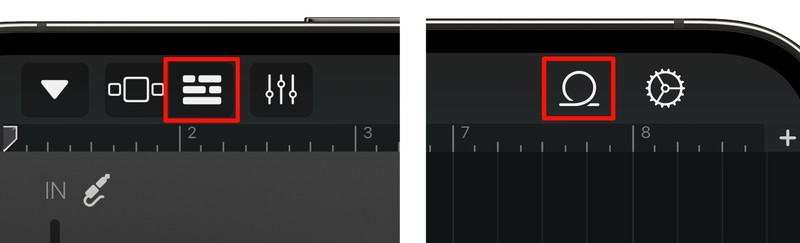 左:”曲目”按钮。
左:”曲目”按钮。
右:循环浏览器按钮。
5.点击右上角的循环浏览器。这是带有循环图标的按钮。
6.文件浏览器窗口打开,您可以导航到要编辑的文件。
- 如果您的文件位于 iCloud 云端硬盘上,请点按”文件”,然后点按底部的”文件”应用链接中的”浏览项目”。
- 如果您想编辑歌曲文件,请点按”音乐”,然后导航到您的歌曲文件。
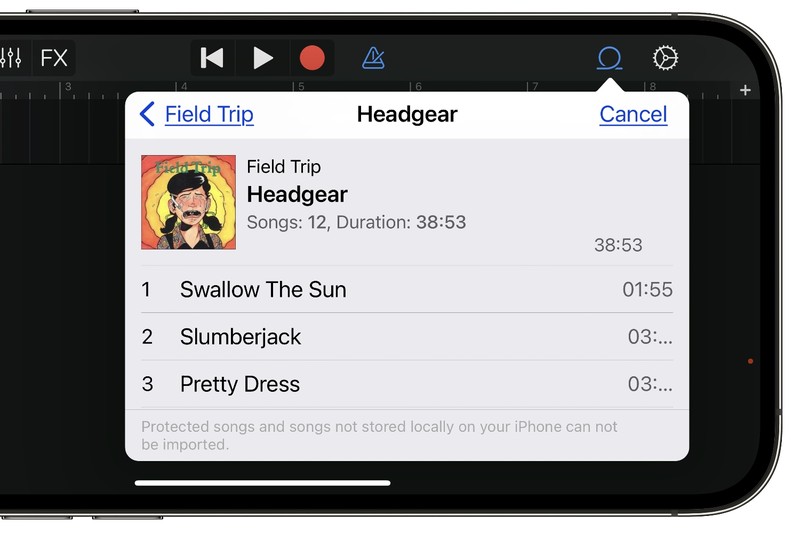
歌曲可以导入到 GarageBand,但它们必须位于您的 iPhone 上且不受版权保护
7.按住该文件,然后将其从浏览器窗口拖动到 GarageBand 工作区。
8.现在是时候将曲目编辑至 30 秒了。
- 如果您想要视觉提示来帮助您掌握时间,请点击”设置”按钮并打开”时间标尺”。这将在工作区顶部显示时间(以秒为单位)。
- 点击顶部的”播放”按钮即可收听歌曲。再次点击它或点击旁边的”停止”按钮即可停止播放。
- 要修剪歌曲,请点按曲目,修剪条将出现在末端。点击并拖动一个条到您想要修剪歌曲的位置。
- 虽然我们不会在这里详细介绍,但您可以根据需要执行其他编辑。您可以剪切部分、添加效果等。
8.编辑歌曲后,您可以将其另存为铃声。点击左上角的导航按钮。这是向下的箭头。
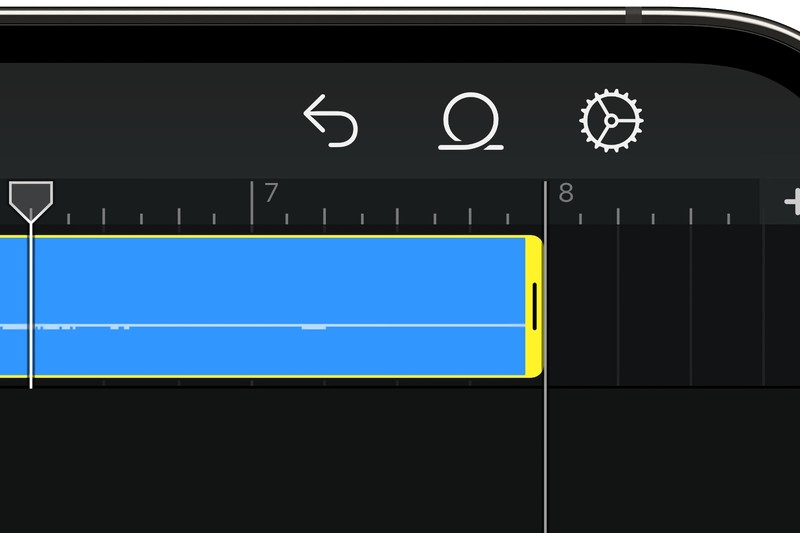
点击并按住,然后拖动歌曲末尾的栏进行修剪。
9.在弹出菜单中,选择我的歌曲。将打开一个名为”GarageBand 最近”的窗口,并且您保存的 GarageBand 项目将显示为”我的歌曲”。
- 如果您想重命名,请点击并按住项目,然后在弹出菜单中选择”重命名”。给它一个新名称。
- 要将歌曲导出为铃声,请点击并按住项目,然后在弹出菜单中选择共享。将出现”共享歌曲”窗口;选择铃声。您需要为铃声命名(默认为项目名称)。点击导出以保存铃声。
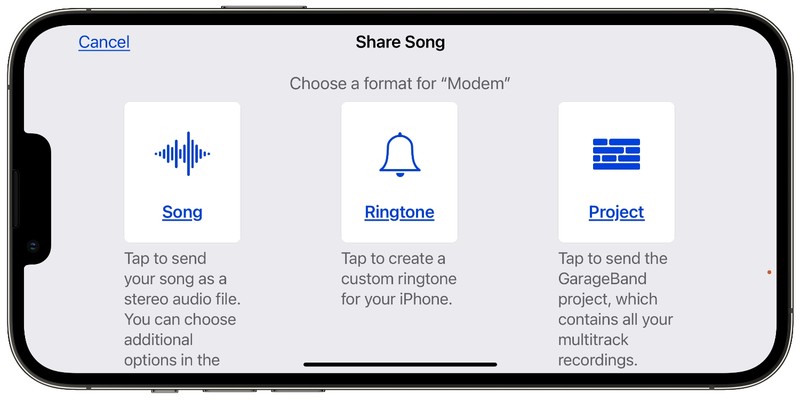
苹果
10。导出完成后,将出现一个窗口,询问您要如何使用铃声。您可以立即设置,也可以稍后在 iPhone 的”设置”>”声音和触觉”>”铃声”中进行设置。要为特定联系人设置铃声,您需要在”通讯录”应用中的联系人条目中执行此操作([您的联系人] > 编辑 > 铃声)。
如何从苹果购买铃声
Apple 销售铃声,您可以直接在 iPhone 上购买。以下是购买铃声的方法。
1.启动 iTunes Store 应用程序,而不是 Apple Music 应用程序或 App Store。如果找不到 iTunes Store,请在 iPhone 上进行搜索或告诉 Siri”启动 iTunes Store”。您还可以通过”设置”应用程序点击”声音和触觉”>”铃声”>”铃声商店”来访问 iTunes Store。
2.点击屏幕底部的更多按钮。这是带有三个点的按钮。
3.在下一个屏幕上,点击”铃声”。
4.现在您位于铃声部分。大多数铃声的价格为 1.29 美元,其他铃声的价格为 0.99 美元。点击图标即可听到提示音,然后点击价格按钮即可购买。
当您购买铃声时,您会看到设置铃声的选项。铃声可在 iPhone 设置中找到,您可以随时根据自己的喜好进行调整。